
Top Mágica Ilusión VS 2
(Magica Illusione VS 2)

L'originale lo trovate qui
Ringrazio Anny per avermi gentilmente concesso l'esclusiva della traduzione
Dei suoi tutorial in italiano
Tutorial eseguito con PSP XII, ma eseguibile anche con altre versioni di PSP
Questo tutorial è stato scritto da me ed è severamente vietato
Copiarlo e/o diffonderlo nel web senza la mia autorizzazione scritta
Materiale nel download
Tube di: ALMR
2 maschere
Filtri
Nessun filtro utilizzato
Aprire i tube in PSP, duplicarli e chiudere gli originali
Inserire le maschere nell'apposita cartella
I tube contenuti nello zip e utilizzati per questo tutorial sono
Proprietà esclusiva degli autori stessi e sono stati reperiti
Nei vari gruppi di sharing dove sono iscritto
Si prega quindi di rispettare il copyright degli autori stessi
COMINCIAMO
1 - Aprire una nuova tela di 1024 x 600 pixel
(Per chi usa PSP9 - Risoluzione di 78,740 pixel - 16 milioni di colori)
Riempire con il colore #e7d6c6
2 - Livelli - carica/salva maschera da disco - Decor156

Livelli - unisci - unisci gruppo
3 - Livelli - nuovo livello
Livelli - disponi - porta sotto
4 - Immagine - ridimensiona tela
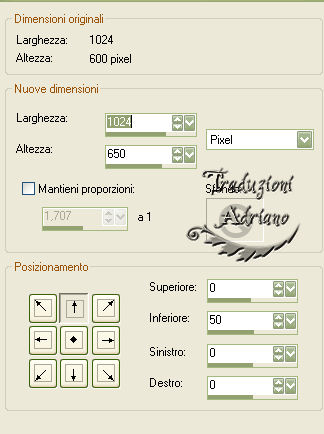
Riempire con il colore #843129
5 - Livelli – nuovo livello
Selezione – seleziona tutto
6 - Aprire il tube “0719-04--amlrmist-flowers03”
Copia/incolla nella selezione
Deselezionare
7 - Regola - sfocatura - sfocatura radiale
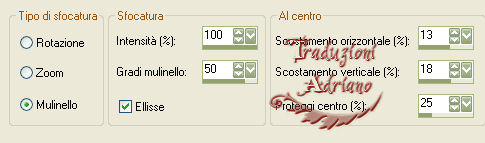
Effetti – effetti di bordo – aumenta di più
Cambiare la miscelatura in Luce netta
8 - Il nostro lavoro sarà così

Chiudere il livello di sfondo
9 - Posizionarsi sul livello della maschera
Strumento selezione – bacchetta magica
Selezionare l’interno del rettangolo
Selezione – modifica - espandi - 16 pixel
10 - Aprire il tube “mc2200”
Copia/incolla nella selezione
Deselezionare
11 - Il nostro lavoro sarà così

Posizionarsi sul livello di sfondo
Livelli – nuovo livello
12 - Mettere colore di primo piano #8e72bf
Colore di sfondo #b9d447
Preparare un gradiente - Lineare
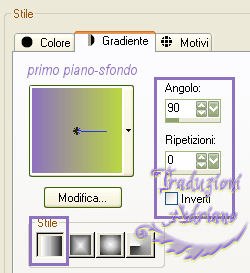
Riempire la tela
13 - Cambiare la miscelatura in Saturazione
Posizionarsi sul livello di sfondo
Livelli – nuovo livello
14 - Mettere colore di primo piano #1f6a66
Colore di sfondo #5ab999
Preparare un gradiente – sprazzo di luce
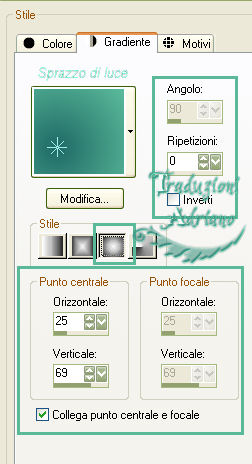
Riempire la tela
15 - Cambiare la miscelatura in Esclusione
Posizionarsi sul livello di sfondo
16 - Livelli – carica/salva maschera da disco - gradientedworisch
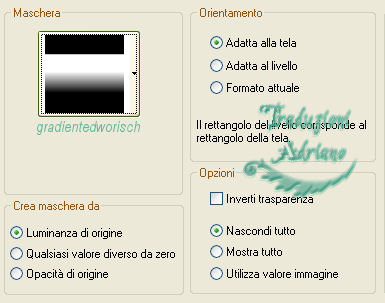
Livelli – unisci – unisci gruppo
Applicare la stessa maschera ai livelli dei 2 gradienti e sul livello della sfocatura
17 - Il nostro lavoro sarà così

Livelli nuovo livello
Livelli – disponi – porta sotto
Riempire con il colore #222b37
18 - Posizionarsi sul livello della maschera
Livelli – nuovo livello
19 - Applicare il watermark
Livelli – unisci – unisci visibile
20 - File – esporta – ottimizzazione JPEG - compressione a 20
Tutti i diritti riservati
Tradotto da Adriano - gennaio 2012